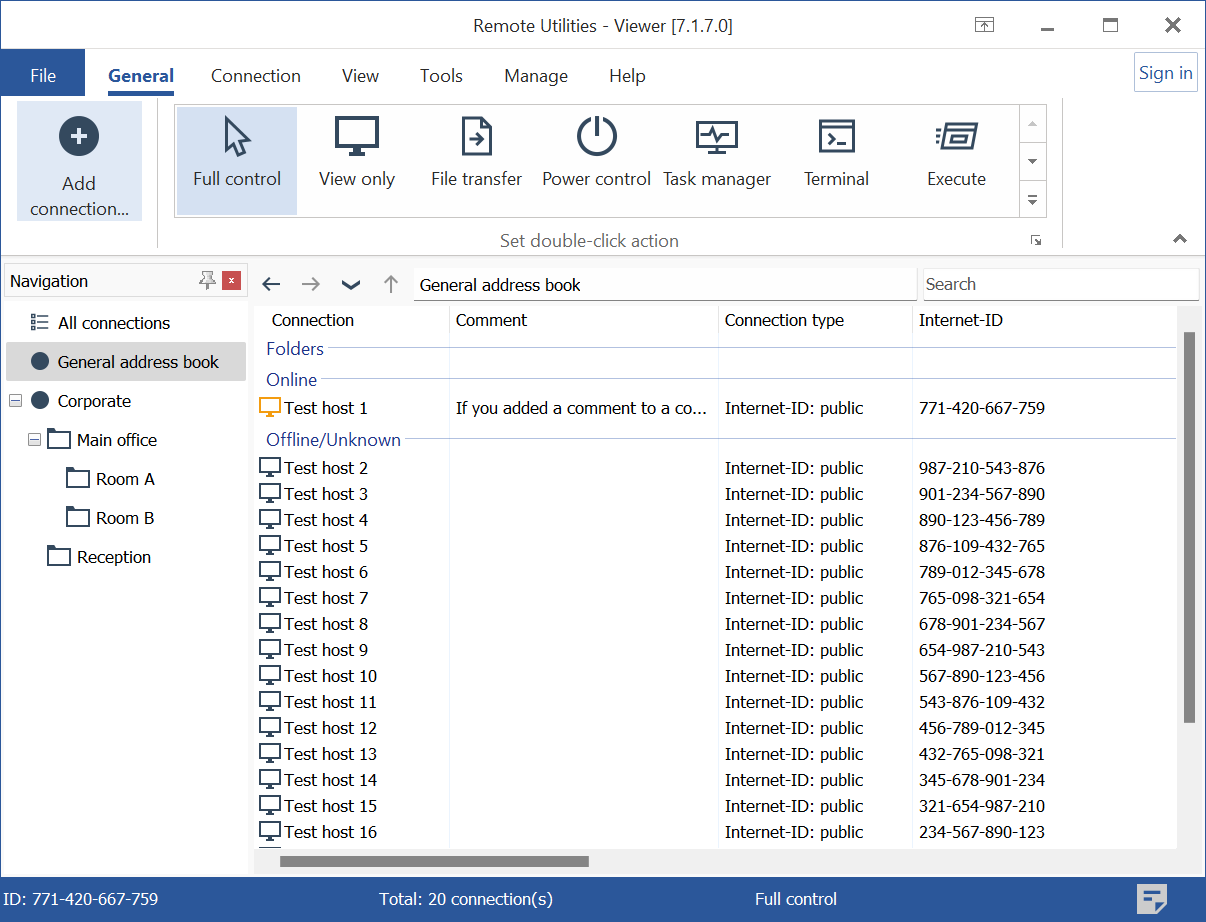Usar Vista en Columnas
Cuando trabajas con cientos de conexiones en tu libreta de direcciones, recomendamos que cambies a la vista en columnas. En esta vista, puedes ver y gestionar tus conexiones de manera más efectiva.
Activar vista en columnas
- En el Viewer, selecciona la pestaña Vista y haz clic en Detalles:

- La libreta de direcciones cambiará a la vista en columnas:

Activar y desactivar columnas
Para cambiar qué columnas se muestran, haz clic derecho en la barra de encabezados de columna y selecciona las columnas que deseas agregar a la vista actual:
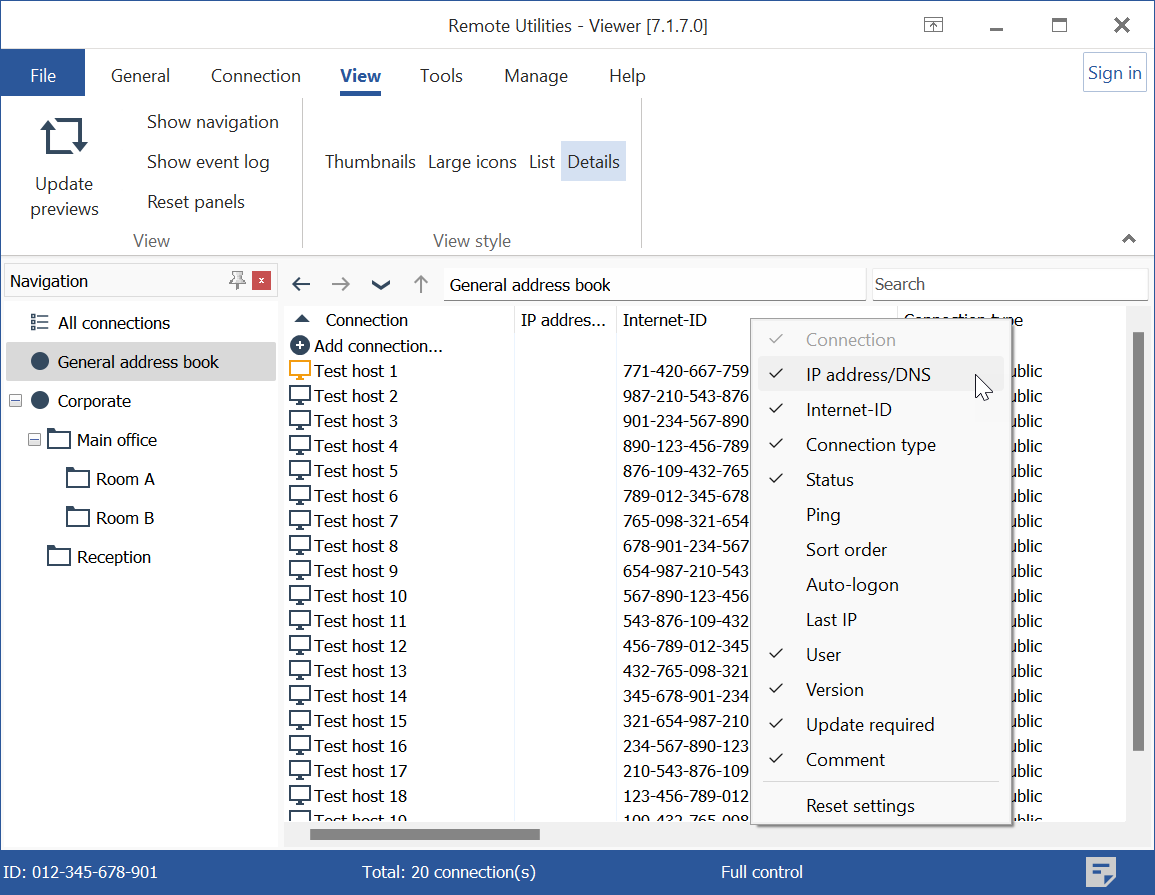
Aquí hay una lista de encabezados de columna junto con sus descripciones:
- Conexión: Un nombre descriptivo de una conexión en la libreta de direcciones.
- Dirección IP/DNS: Una dirección IP o nombre DNS de la PC objetivo.
- Internet-ID: El código Internet-ID de la PC objetivo.
- Tipo de conexión: Esto puede ser una conexión directa o una conexión Internet-ID. Si se utiliza Internet-ID, también se muestra el servidor Internet-ID (ya sea público o personalizado).
- Estado: Ver más información sobre estados de conexión.
- Ping: Muestra el resultado del comando "ping" (la pestaña Conexión→Ping).
- Orden de clasificación: Muestra el valor del campo Orden de clasificación que está disponible en propiedades de conexión, en la pestaña Adicional. Este campo y la columna relacionada se utilizan para la clasificación personalizada.
- Inicio de sesión automático: Muestra si el inicio de sesión automático está habilitado para una conexión dada.
- Última IP: La última dirección IP utilizada por el Host dado.
- Usuario: El usuario de Windows actual que ha iniciado sesión en la PC remota.
- Versión: La versión actual del Host remoto.
- Actualización requerida: Esta columna informa si la versión del Host está desactualizada.
- Comentario: Muestra el contenido del campo Comentario que está disponible en propiedades de conexión, en la pestaña Adicional.
Reorganizar y cambiar el tamaño de las columnas
Para reorganizar las columnas, haz clic en el encabezado de la columna y arrastra la columna a una nueva ubicación:
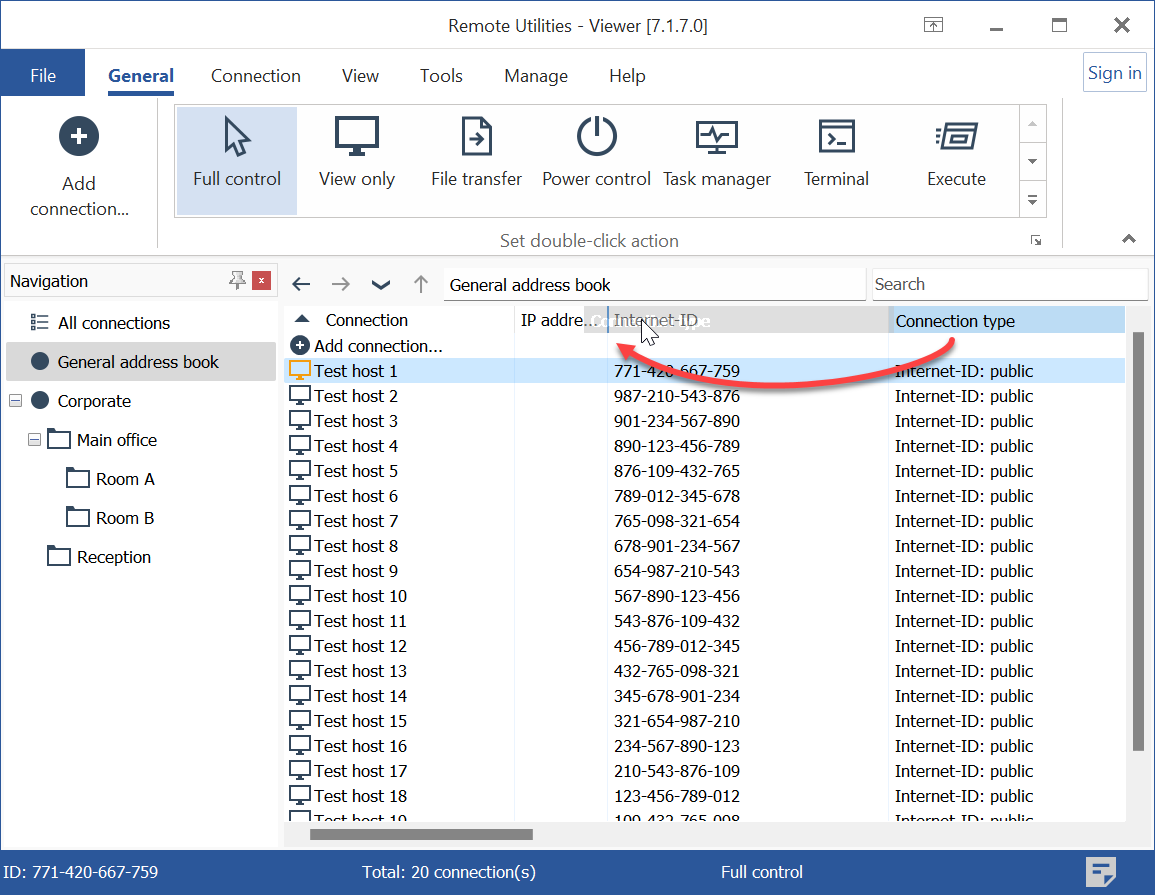
Para ajustar el ancho de la columna, coloca el puntero del ratón sobre el borde de la columna hasta que el cursor cambie de forma, luego haz clic y arrastra para establecer el ancho deseado.
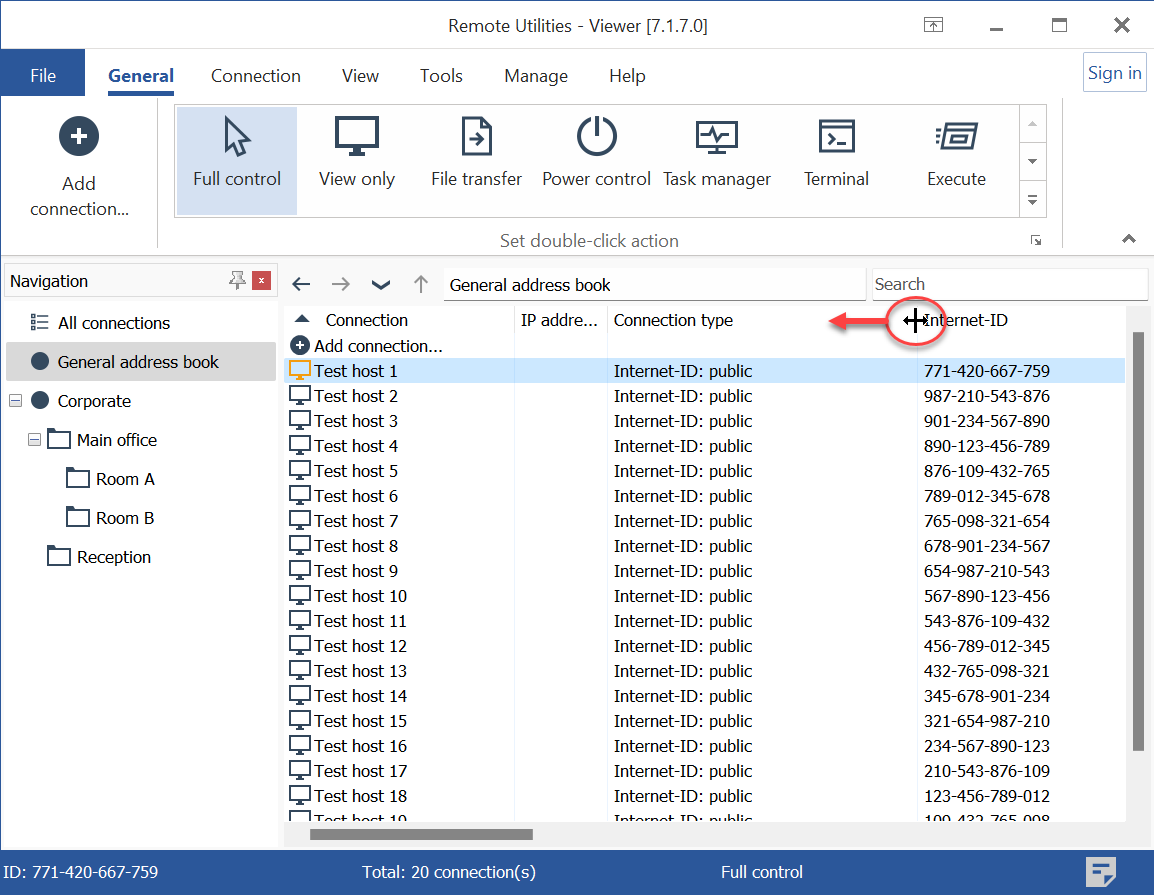
Agregar comentarios a las conexiones
Si has agregado un comentario a una conexión, aparecerá parcialmente en la columna 'Comentario'. Para ver el comentario completo sin abrir las propiedades de conexión, coloca el puntero del ratón sobre el texto del comentario en la columna.
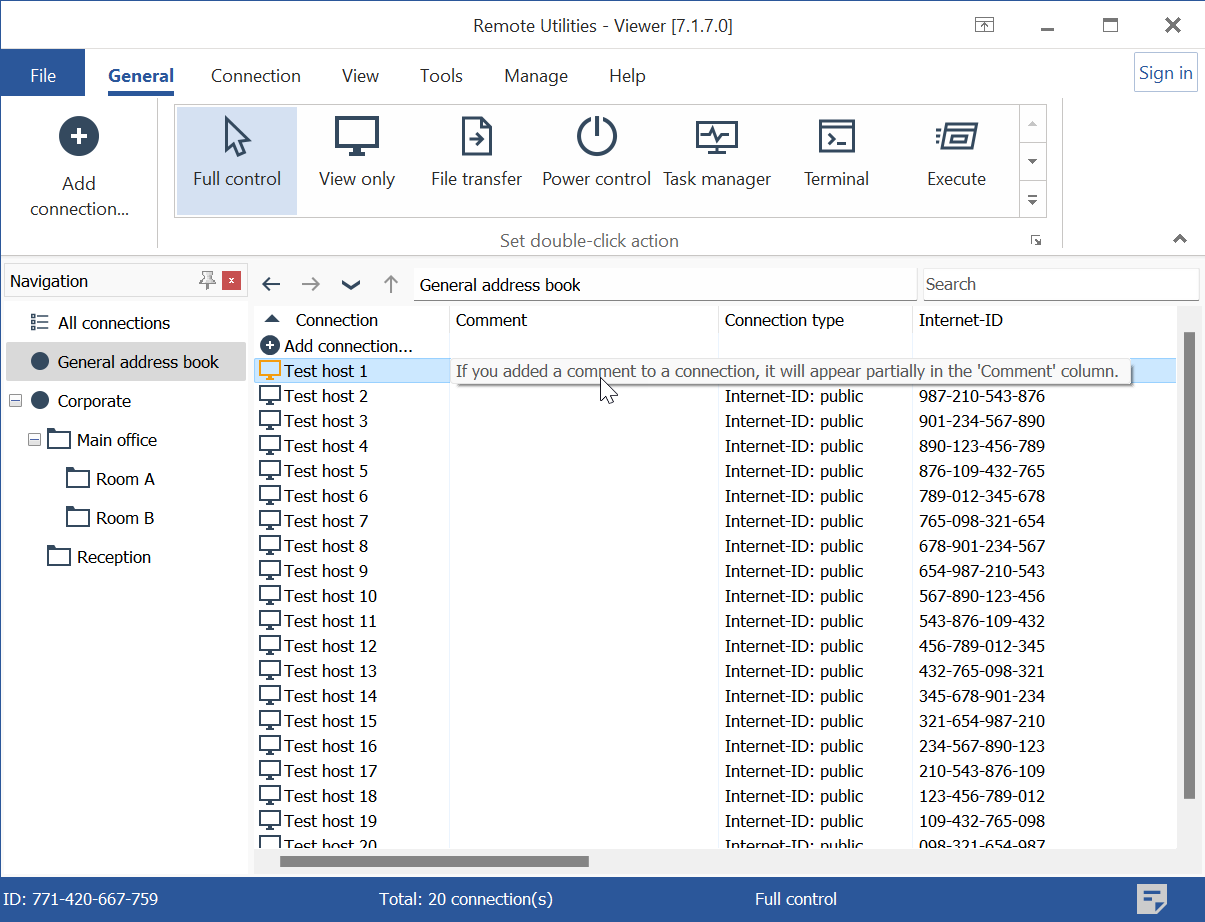
Agrupar conexiones
Para administrar mejor tus conexiones, puedes agruparlas según su estado (conectado, en línea o fuera de línea). Para activar la vista en grupos, ve a Herramientas→Opciones→Ver y selecciona Usar vista de grupo:
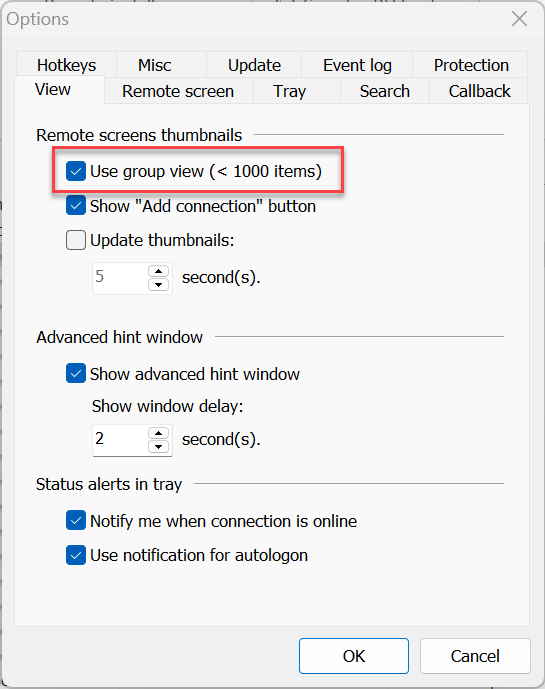
Las conexiones en la libreta de direcciones se agruparán de acuerdo a su estado: